Hur man spelar in video med musik som spelas på iPhone

Om du vill ha bakgrundsmusik i dina videor, eller mer specifikt, spela in låten som spelas som videons bakgrundsmusik, finns det en extremt enkel lösning.

Många olika faktorer kan hindra dig från att upprätta en anslutning till en VPN-server, från instabila internetanslutningar till tekniska problem med VPN- leverantören . Lyckligtvis kan du prova felsökningsstegen nedan för att snabbt lösa problemet.
1. Gör några preliminära kontroller
För att börja felsökningen, utför följande preliminära kontroller som bör lösa problemet omedelbart:
Om den första kontrollen inte är effektiv, fortsätt med de återstående felsökningsstegen.
2. Anslut till en alternativ server

Ibland kan din VPN-leverantör uppleva tekniska problem med servrar i en viss region. Därför, om du misslyckas med att ansluta till en VPN-leverantörs server baserad i ett visst land, försök att ansluta till en annan tillgänglig server.
De flesta VPN-leverantörer tillåter anslutningar till flera servrar över hela världen, även om du har en gratis plan. Om din app inte erbjuder den funktionen eller om du inte kan ansluta till alla servrar, prova ett alternativ.
3. Prova andra VPN-appar
Om du inte kan ansluta till alla tillgängliga servrar i olika länder kan det finnas ett backend eller tekniskt problem med din VPN-leverantör. Det enklaste sättet att utesluta problem med backend är att prova en annan VPN-app, helst en mer pålitlig, och ansluta till en av dess servrar.
Om anslutningen lyckas är det troligen din primära VPN-leverantör som är boven. Medan du väntar på att din VPN-leverantör ska lösa problemet kan du fortsätta att använda den alternativa appen.
Men om du inte heller kan ansluta till VPN från en annan app kan det vara problem med din VPN-konfiguration eller iPhone-inställningar. Så, tillämpa de återstående korrigeringarna.
4. Ta bort VPN-profil
Profil VPN tillåter enheter att ansluta till privata nätverk på ett säkert sätt. När du ansluter till ett nytt VPN för första gången kommer applikationen att be om tillåtelse att skapa en ny VPN-profil. När du ger tillstånd skapar appen en profil som tillåter VPN att övervaka eller filtrera nätverksaktivitet på din iPhone.
En skadad VPN-profil kan också hindra din anslutning. Därför bör du ta bort den befintliga profilen och lägga till den igen för att eliminera denna möjlighet. Så här gör du:
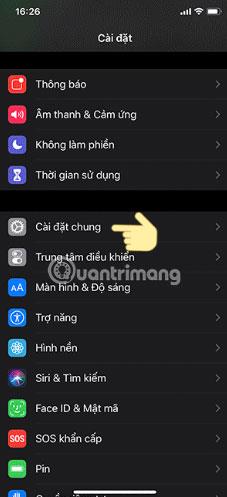
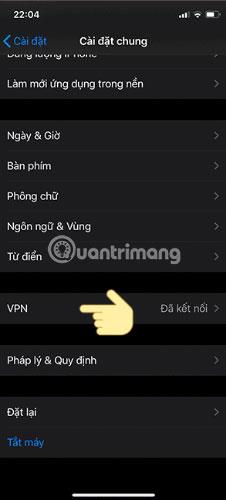
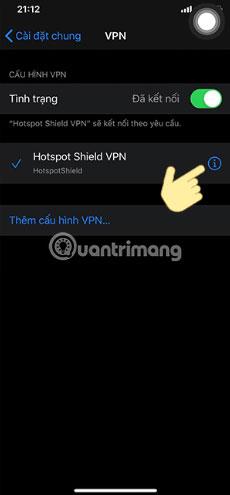

Om det inte löser problemet att ta bort och återskapa din huvudsakliga VPN-profil, ta bort alla andra VPN-profiler som du ser i VPN-inställningsmenyn utöver den du just skapade. Detta kan lösa problemet.
5. Ändra VPN-protokoll
VPN-protokollet innehåller regler som bestämmer krypteringen som används för data och hur information flyttas mellan din iPhone och VPN-servern. Nästan alla VPN-leverantörer erbjuder flera VPN-protokoll och är konfigurerade för att automatiskt ansluta till det lämpligaste protokollet baserat på användningsfallet.
Det automatiska standardläget är i allmänhet bäst, men ibland kraschar det och orsakar anslutningsproblem. Om du också använder de automatiska standardinställningarna, växla manuellt mellan tillgängliga protokoll. Beroende på VPN-leverantör kan du behöva gräva djupare i appens inställningar för att ändra protokollet.
Tips : Om ändring av protokollet manuellt inte löser problemet, återställ ändringen och växla till automatiskt läge igen.
6. Återställ nätverksinställningar för iPhone
Om ingen av ovanstående korrigeringar löser problemet, återställ din iPhones nätverksinställningar. Om du återställer nätverksinställningarna rensas nätverkscachen och gamla dataposter lagrade på enheten, vilket löser alla nätverksproblem. Därför kan återställning av inställningarna också fixa VPN-anslutningsproblem. När du har återställt nätverket, anslut till VPN igen för att se om du kan ansluta framgångsrikt den här gången.
Varning : Eftersom återställning av nätverksinställningar kommer att radera sparade WiFi-nätverk, lösenord, VPN-profiler och anpassade brandväggsregler, måste du konfigurera om alla. Så använd den här lösningen som en sista utväg.
7. Se till att din internetleverantör inte blockerar din anslutning
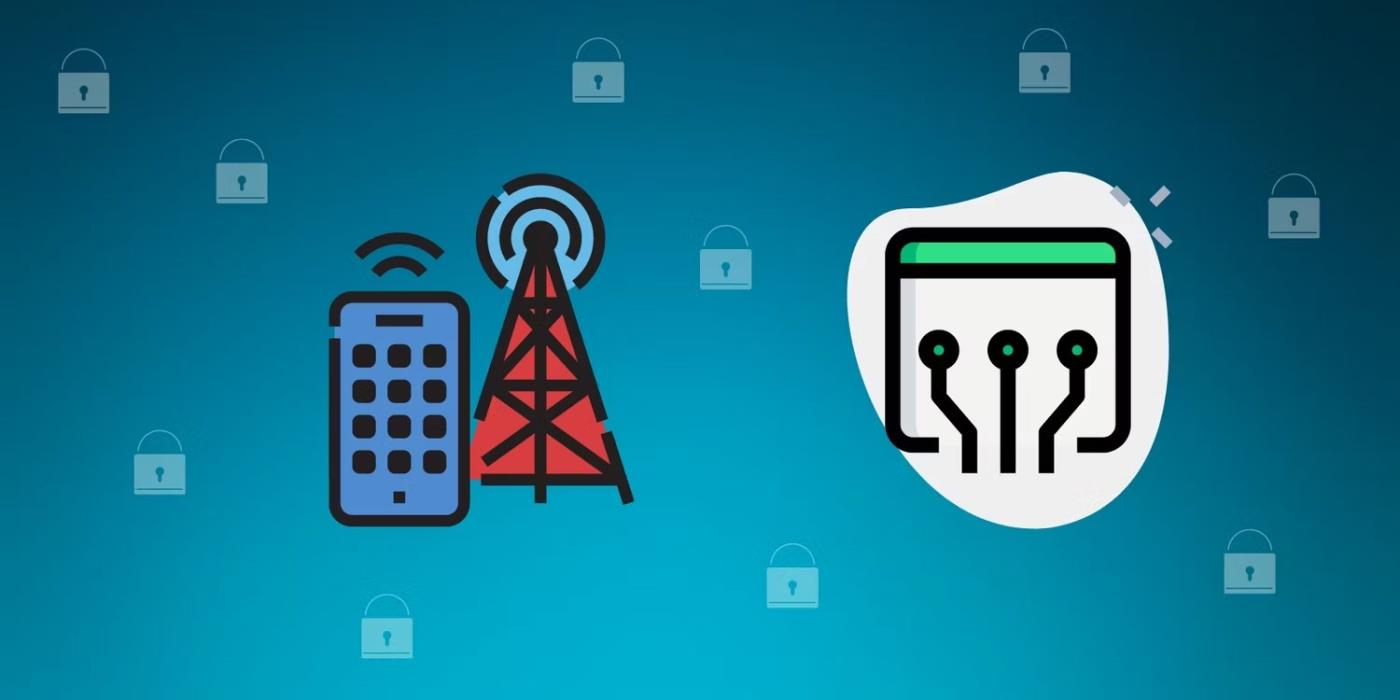
Även om detta sällan händer, kan begränsningar som införs av din internetleverantör också hindra din iPhone från att ansluta till ett VPN. Om återställning av nätverksinställningar inte fungerar måste du utesluta denna möjlighet. För att göra det, anslut till ett annat mobil- eller WiFi-nätverk för att se om problemet löser sig genom att byta internetleverantör.
Om du upptäcker att din internetleverantör är boven kan du behöva prova en annan VPN-app för att se om den är blockerad. Du kan också kontakta din internetleverantör direkt för att be dem undersöka problemet eller byta till en annan nätverksleverantör som inte helt blockerar VPN.
Om du vill ha bakgrundsmusik i dina videor, eller mer specifikt, spela in låten som spelas som videons bakgrundsmusik, finns det en extremt enkel lösning.
Det finns två snabbare och enklare sätt att ställa in en nedräkning/timer på din Apple-enhet.
Om din iPhone eller iPad har en trasig strömknapp kan du fortfarande låsa skärmen (eller till och med starta om den) med hjälp av en tillgänglighetsfunktion som heter AssistiveTouch. Här är hur.
Den viktigaste punkten här är att när du öppnar Notification Center och sedan går till kameraappen betyder det att du lurar YouTube att tro att appen fortfarande är öppen
Om du känner dig irriterad över att få för många meddelandeaviseringar från en viss person (eller chattgrupp) i Meddelanden-appen på din iPhone, kan du enkelt stänga av dessa irriterande aviseringar.
De flesta Android TV-apparater har idag fjärrkontroller med ett begränsat antal knappar, vilket gör det svårt att styra TV:n.
Har du någonsin känt dig irriterad på att din iPhone eller iPad ibland automatiskt slår på skärmen när ett meddelande kommer?
Detta är första gången Apple har tillåtit användare att välja en tredjepartsapp som standardwebbläsare på iOS.
Om du vill hitta gamla meddelanden på iPhone kan du göra det på följande två sätt.
När du tar ett foto med den främre kameran på iPhone inverterar sökaren din bild. Med iOS 14 har Apple äntligen integrerat denna enkla inställning i kameraappen på sina enheter.
Du kan absolut använda Find My för att fjärrkontrollera batteritiden på en iPhone eller iPad som du inte har med dig.
Att ta en skärmdump är en av de grundläggande uppgifterna som förmodligen alla iPhone-användare någonsin har använt.
I iOS 14 och senare ger Apple säkerhetsrekommendationer som varnar dig om lösenordet du använder utsätter ditt konto för fara.
Dagarna av att dra ut håret och försöka hantera zip-arkiv på din iPhone eller iPad är över.
På iOS 14 introducerade Apple en extremt användbar ny funktion som heter Back Tap.
Har du någonsin upplevt fenomenet att din iPhone-skärm automatiskt tänds eller mörknar på ett "ovanligt" sätt, vilket orsakar mycket obehag?
Genom att tilldela ett unikt namn till dina AirPods kommer du enkelt att hitta och ansluta till hörlurarna när det behövs.
Om du inte behöver använda detta nyckelkluster kan du stänga av det helt.
Den inbyggda appen Foton på iOS och iPadOS innehåller en inbyggd funktion som låter dig rotera foton flexibelt från olika vinklar.
Gränssnittet på iPhone är i allmänhet ganska enkelt och intuitivt, men ibland dyker vissa saker fortfarande upp utan förklaring, vilket gör att användarna känner sig förvirrade.
Sound Check är en liten men ganska användbar funktion på iPhone-telefoner.
Foto-appen på iPhone har en minnesfunktion som skapar samlingar av foton och videor med musik som en film.
Apple Music har vuxit sig exceptionellt stor sedan den första gången lanserades 2015. Hittills är det världens näst största betalda musikströmningsplattform efter Spotify. Förutom musikalbum är Apple Music också hem för tusentals musikvideor, radiostationer dygnet runt, alla dagar i veckan, och många andra tjänster.
Om du vill ha bakgrundsmusik i dina videor, eller mer specifikt, spela in låten som spelas som videons bakgrundsmusik, finns det en extremt enkel lösning.
Även om iPhone har en inbyggd Weather-app, ger den ibland inte tillräckligt med detaljerad information. Om du vill lägga till något finns det gott om alternativ i App Store.
Förutom att dela foton från album kan användare lägga till foton i delade album på iPhone. Du kan automatiskt lägga till foton i delade album utan att behöva arbeta från albumet igen.
Det finns två snabbare och enklare sätt att ställa in en nedräkning/timer på din Apple-enhet.
App Store innehåller tusentals fantastiska appar som du inte har provat än. Vanliga söktermer kanske inte är användbara om du vill upptäcka unika appar, och det är inte roligt att ge dig ut på oändlig rullning med slumpmässiga nyckelord.
Blur Video är ett program som suddar scener, eller annat innehåll du vill ha på din telefon, för att hjälpa oss att få den bild vi gillar.
Den här artikeln kommer att guida dig hur du installerar Google Chrome som standardwebbläsare på iOS 14.


























